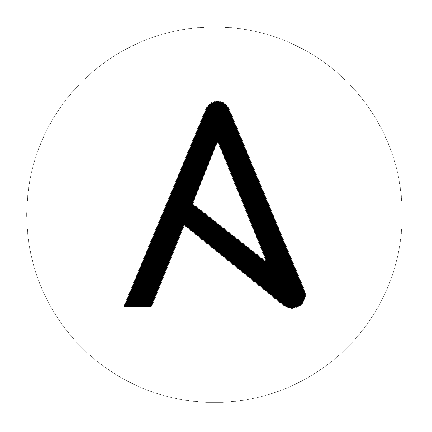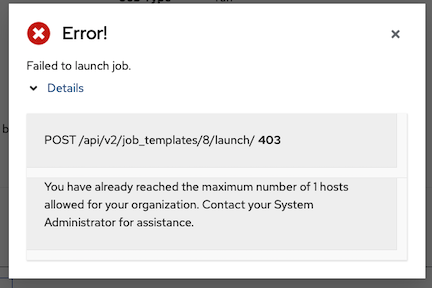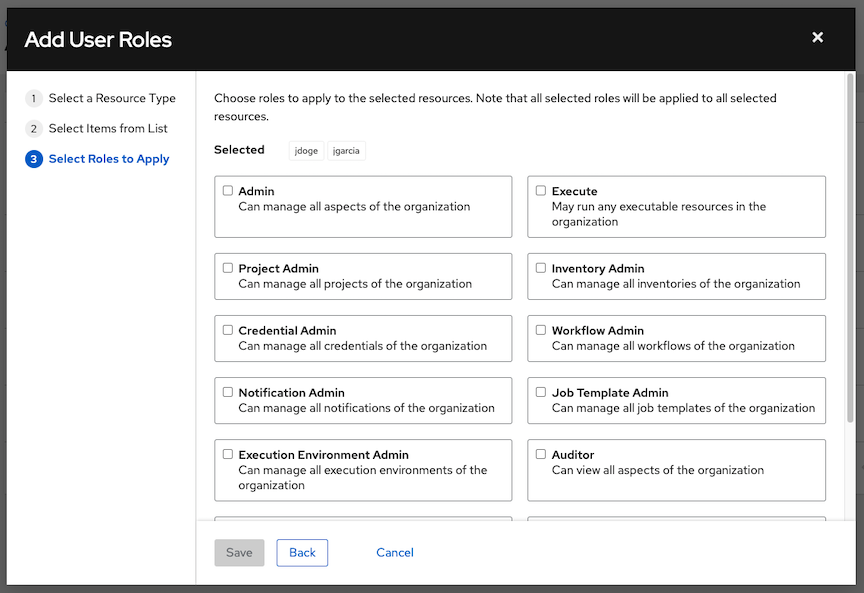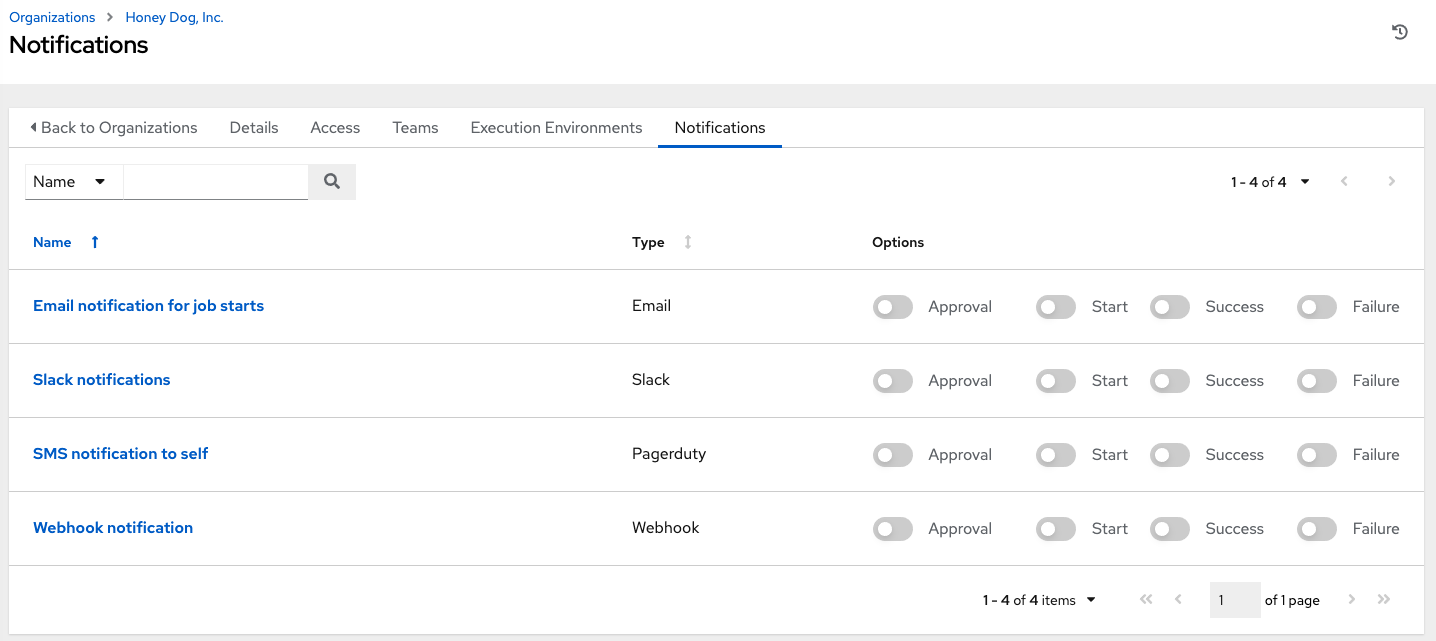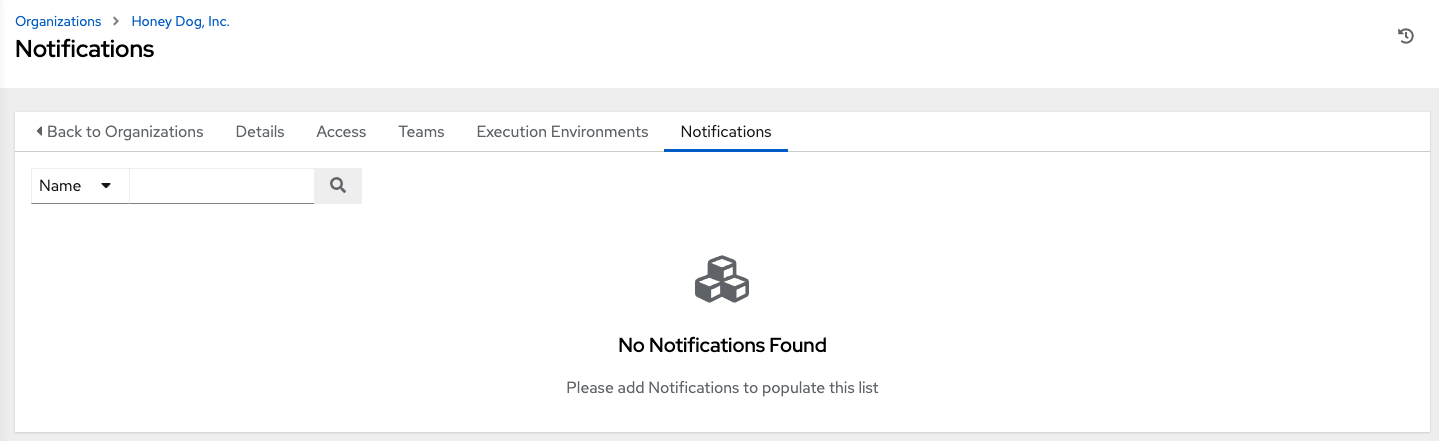7. 조직¶
:term:`Organization`은 사용자, 팀, 프로젝트, **인벤토리**로 이루어진 논리 컬렉션이며 automation controller 오브젝트 계층 구조의 최상위 수준입니다.
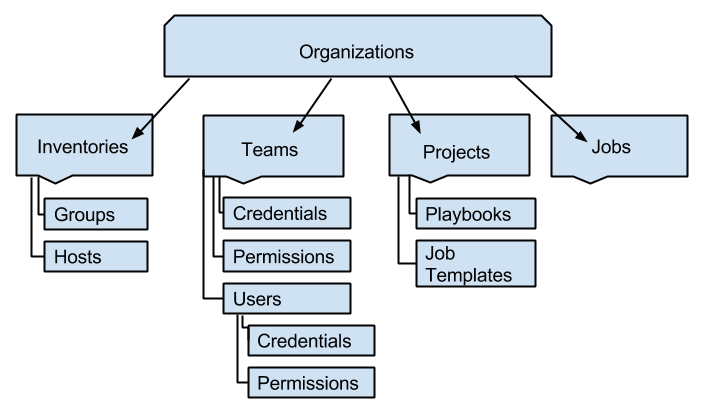
왼쪽 탐색 모음에서 조직**을 클릭하여 조직 페이지에 액세스합니다. 조직 페이지에는 설치에 필요한 기존 조직이 모두 표시됩니다. 조직은 **이름 또는 설명**으로 검색할 수 있습니다. 조직을 수정 및 제거하려면 **편집 및 삭제 버튼을 사용합니다.
참고
기본 조직은 자동으로 생성됩니다.
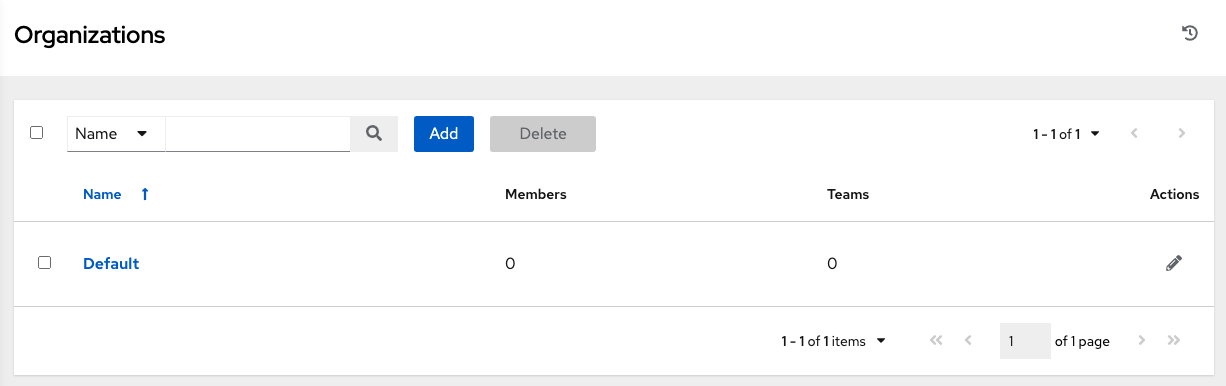
이 목록 보기의 작업 메뉴에서 조직( )의 세부 정보를 편집할 수 있습니다.
)의 세부 정보를 편집할 수 있습니다.
7.1. 새 조직 생성¶
추가 버튼을 클릭하여 새 조직을 생성할 수 있습니다.
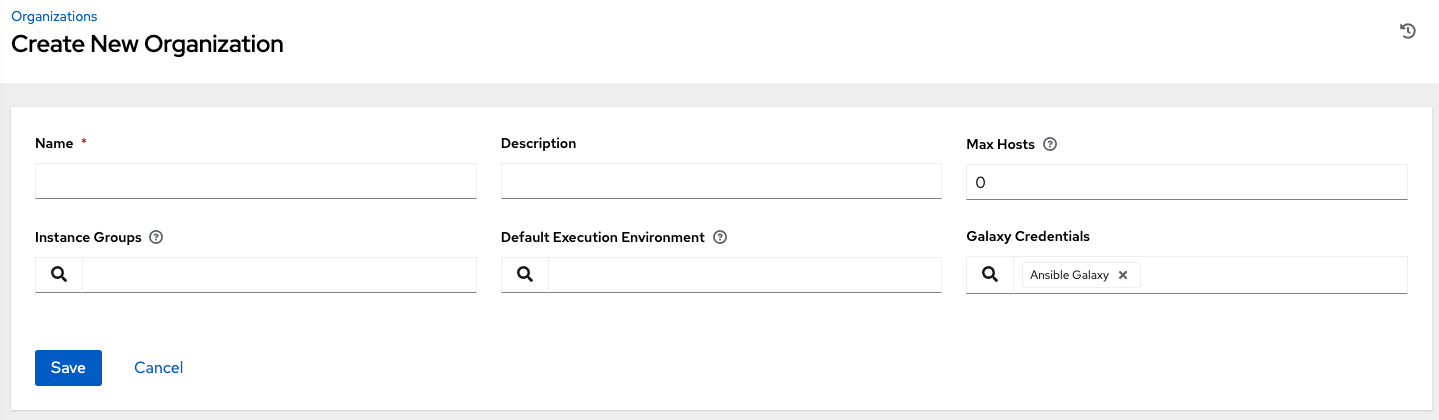
조직에는 구성할 수 있는 몇 가지 특성이 있습니다.
조직의 **이름**을 입력합니다(필수).
조직에 대한 **설명**을 입력합니다.
**최대 호스트 수**는 조직이 보유할 수 있는 라이센스 호스트 수에 대한 상한을 설정하기 위해 슈퍼유저만 편집할 수 있습니다. 이 값을 **0**으로 설정하면 제한이 없음을 나타냅니다. 호스트 한도에 도달했거나 이를 초과한 조직에 호스트를 추가하려고 하면 오류 메시지가 표시됩니다.

인벤토리 동기화 출력 보기에도 호스트 제한 오류가 표시됩니다. 오류에 대한 자세한 내용은 **세부 정보**를 클릭합니다.
이 조직을 실행할 **인스턴스 그룹**을 입력합니다.
실행 환경의 이름을 입력하거나 이 조직을 실행할 기존의 **기본 실행 환경**을 검색합니다. 자세한 내용은 |atumg|의 :ref:`upgrade_venv`를 참조하십시오.
사용하는 경우 **Galaxy 인증 정보**를 입력하거나 기존 인증 정보 목록에서 검색합니다.
**저장**을 클릭하여 조직 생성을 완료합니다.
생성이 완료되면 |at|에서 조직 세부 정보를 표시하고, 여기에서 해당 조직의 액세스 및 실행 환경을 관리할 수 있습니다.
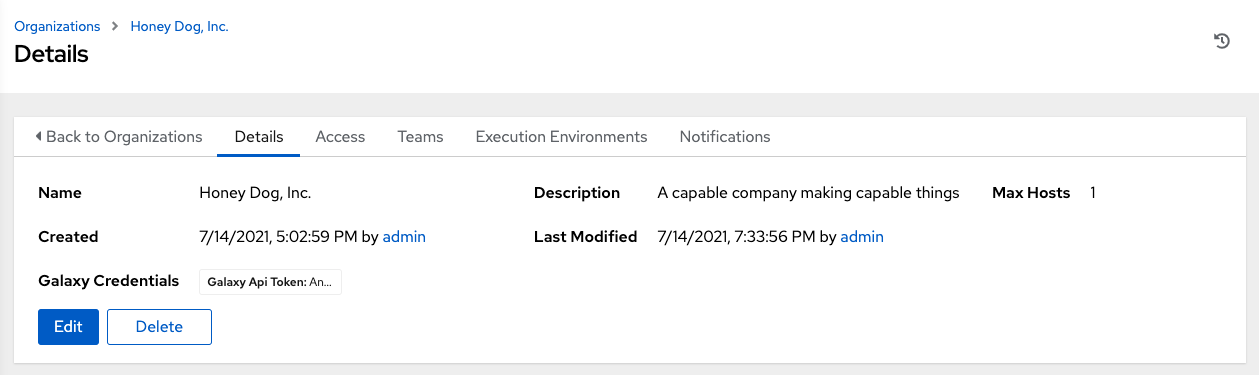
세부 정보 탭에서 조직을 편집하거나 삭제할 수 있습니다.
참고
다른 작업 항목에서 사용하는 항목을 삭제하면 삭제의 영향을 받는 항목이 나열된 메시지가 열리고, 삭제를 확인하라는 메시지가 표시됩니다. 일부 화면에는 유효하지 않거나 이전에 삭제된 항목이 포함되며 이러한 항목은 실행되지 않습니다. 다음은 이러한 메시지의 예입니다.
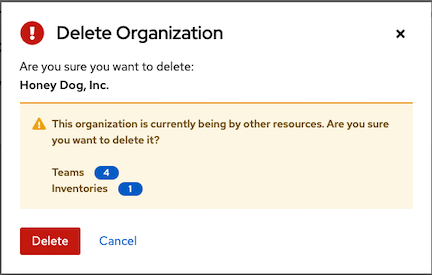
7.2. 액세스 작업¶
액세스 (조직 보기에서 세부 정보 옆)를 클릭하면 이 조직 및 해당 역할과 연결된 모든 사용자가 표시됩니다.
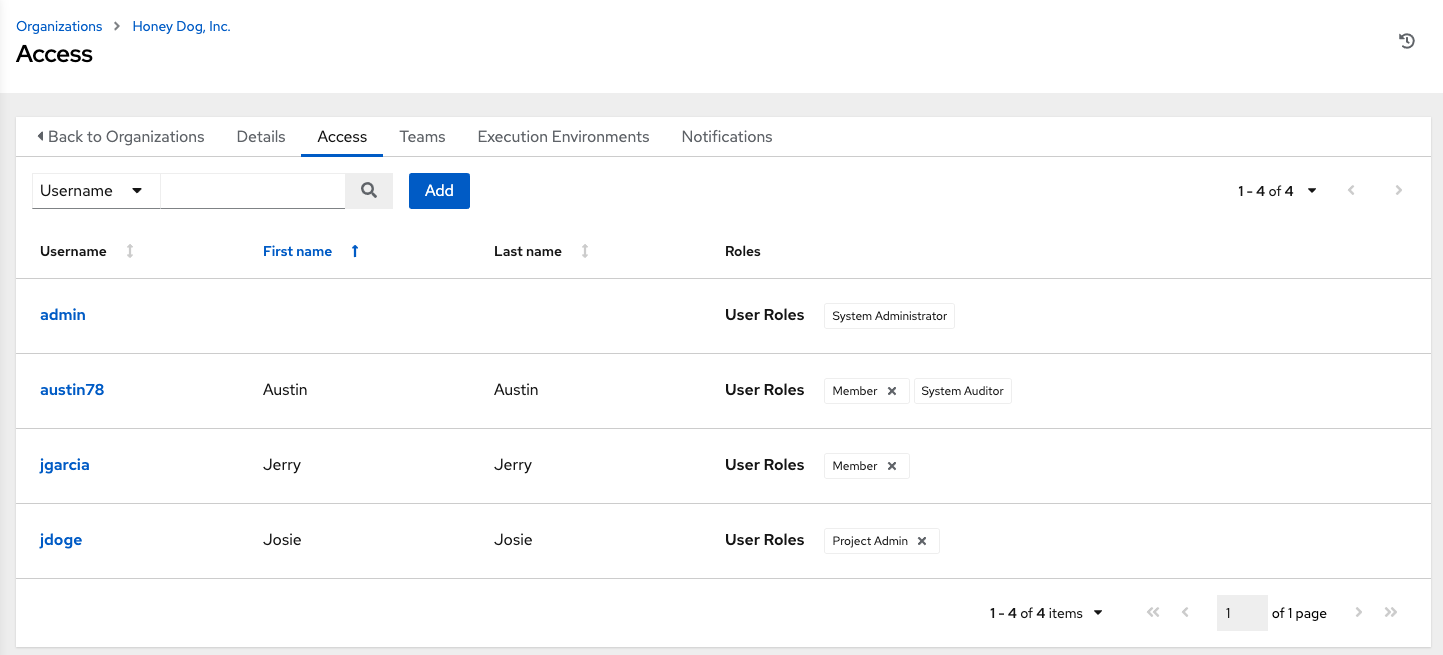
여기에서 이 조직의 사용자 멤버십을 관리할 수 있으므로, 왼쪽 탐색 모음에서 **사용자**를 클릭하여 사용자 페이지에서 사용자별로 사용자 멤버십을 관리할 수 있습니다. 조직에는 여기에 설명되지 않은 고유한 역할 세트가 있습니다. 조직 내에서 특정 사용자에게 특정 수준의 권한을 할당하거나 특정 리소스에 대해 관리자 역할을 수행하도록 허용할 수 있습니다. 자세한 내용은 :ref:`rbac-ug`를 참조하십시오.
사용자를 클릭하면 해당 사용자의 세부 정보가 표시되어 해당 사용자의 관련 권한을 검토, 부여, 편집, 제거할 수 있습니다. 자세한 내용은 :ref:`ug_users`를 참조하십시오.
7.2.1. 사용자 또는 팀 추가¶
조직에 사용자 또는 팀을 추가하려면 사용자 또는 팀이 이미 생성되어 있어야 합니다. 자세한 내용은 사용자 만들기 및 :ref:`ug_team_create`을 참조하십시오. 기존 사용자 또는 팀을 조직에 추가하려면 다음을 수행합니다.
액세스 탭에서 추가 버튼을 클릭합니다.
추가할 사용자 또는 팀을 선택하고 **다음**을 클릭합니다.
이름 옆에 있는 체크박스를 클릭하여 목록에서 하나 이상의 사용자 또는 팀을 선택하여 멤버로 추가하고 **다음**을 클릭합니다.
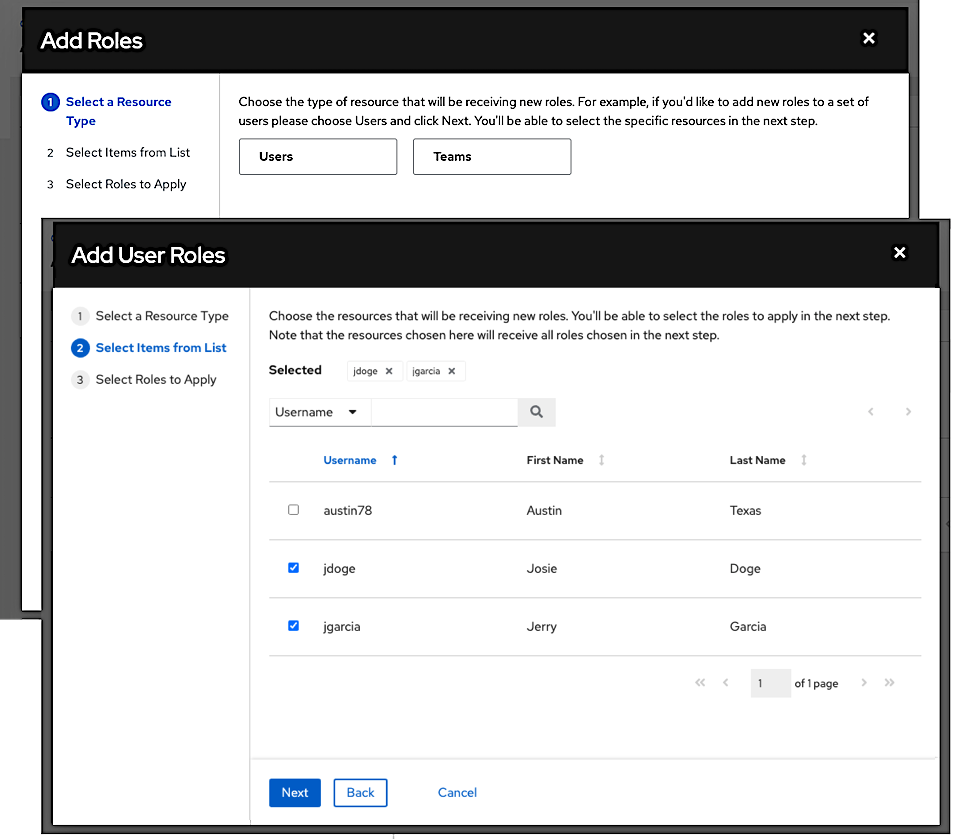
이 예에서는 두 명의 사용자를 추가하도록 선택했습니다.
선택한 사용자 또는 팀에 부여할 역할을 선택합니다. 전체 역할 목록을 보려면 아래로 스크롤하십시오. 리소스에 따라 다양한 옵션을 사용할 수 있습니다.
저장 버튼을 클릭하여 선택한 사용자 또는 팀에 역할을 적용하고 멤버로 추가합니다.
사용자/팀 추가 창이 닫히고 각 사용자 및 팀에 할당된 역할이 업데이트되어 표시됩니다.
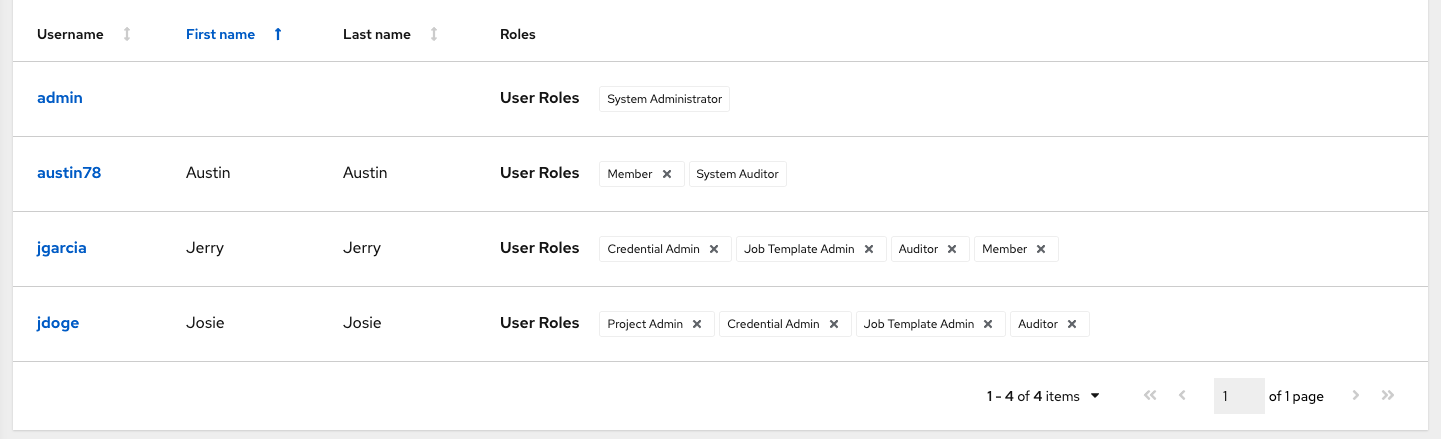
특정 사용자의 역할을 제거하려면 리소스 옆에 있는 연결 해제(x) 버튼을 클릭합니다.
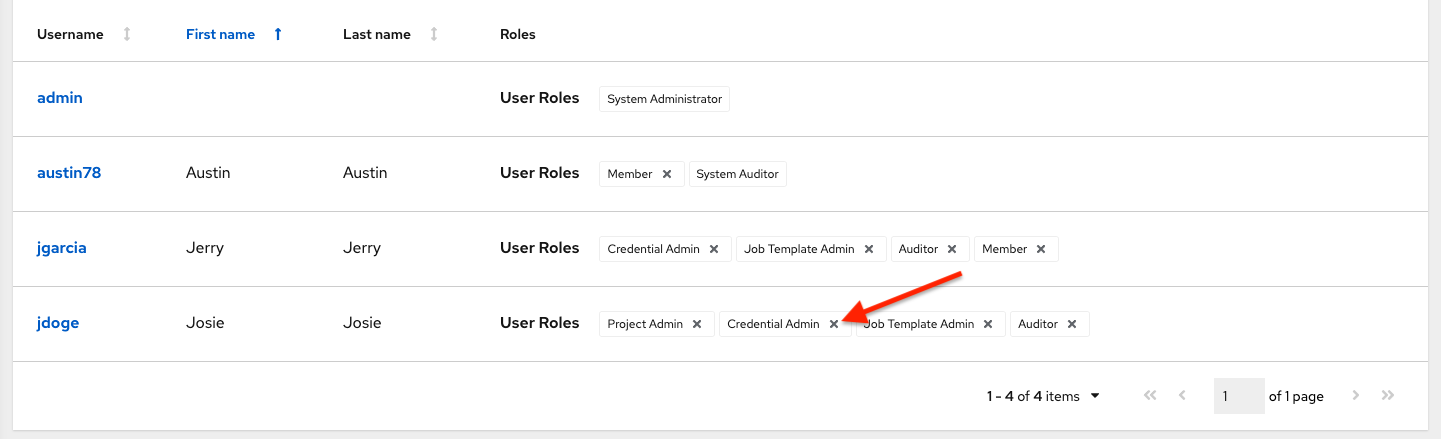
그러면 연결을 해제할지 묻는 확인 대화 상자가 열립니다.
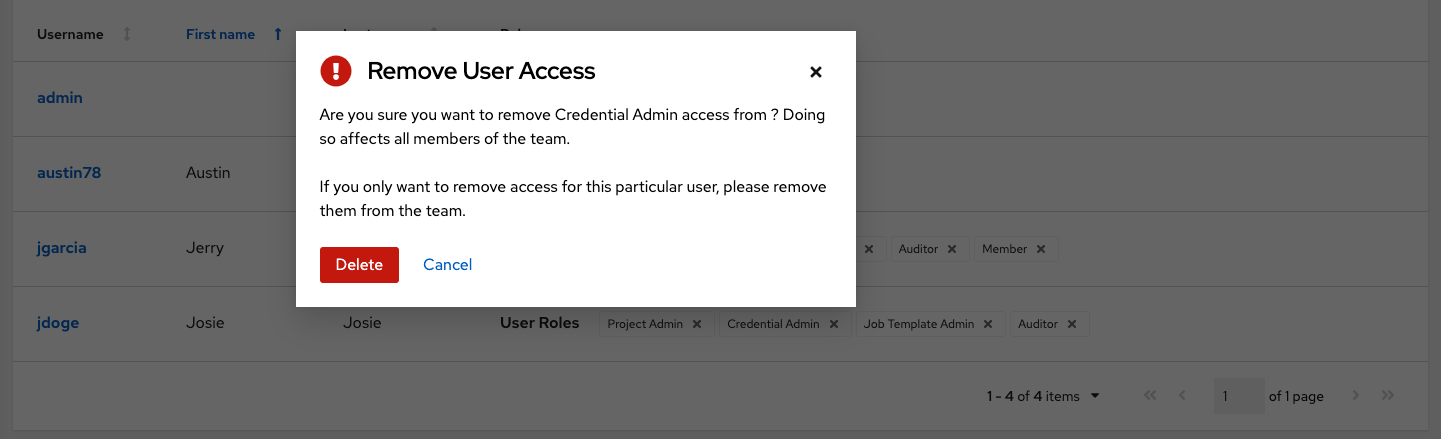
참고
역할이 연결된 사용자 또는 팀은 다른 조직에 다시 할당된 후에도 유지됩니다.